유튜브 저작권 문제없는 음원 찾기
MY TSHOP
과학실험, 로봇제작, 공예, 업사이클링 아이들과 함께했고 함께하는 모든것들 공유
www.youtube.com
유튜브에 자료를 하나씩 올릴 때마다 고민하는 게 저작권 문제이다.
그중 가장 궁금한 것이 음원...
많은 사람들이 드라마 캡처해서 올리고 음원 혼합해서 올리고 하는데 어떻게 이루어지는 건지
궁금할 때가 많습니다.
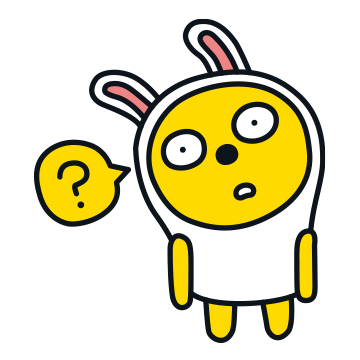
여기저기 알아보다가 유튜브에서 무료 음원 제공하는 것을 찾았습니다.
그래서 무료음원을 이용해 몇 개 업로드를 시켰습니다.
>> 1. 무료로 음원 제공받는 방법
유튜브에서 직접 제공하는 무료 음원과 효과음을 사용할 수 있습니다.
- 링크: https://www.youtube.com/audiolibrary
- 장점:
- 저작권 걱정 없이 사용 가능
- 상업적 사용도 대부분 허용
- 주의: 일부 음원은 "크레디트(출처)"을 영상 설명에 표시해야 함 (표시 여부는 곡 옆에 나와 있음)
< 링크 없이 Youtube 사이트에서 음원을 찾는 방법입니다. >

유튜브에 접속한 후 오른쪽 상단에 보면 로그인이 있습니다. 로그인하시면 아래처럼 계정이 표시되고 그 계정을 누르면
메뉴가 뜹니다.
YouTube 스튜디오로 들어갑니다.

YouTube Studio 메뉴의 제일 아래쪽 오디오보관함을 선택해 주세요.
빨간 박스의 오디오 보관함 보이시죠.. 여기로 들어가면 저작권 걱정 없이 제공되는 음원들이 있습니다.
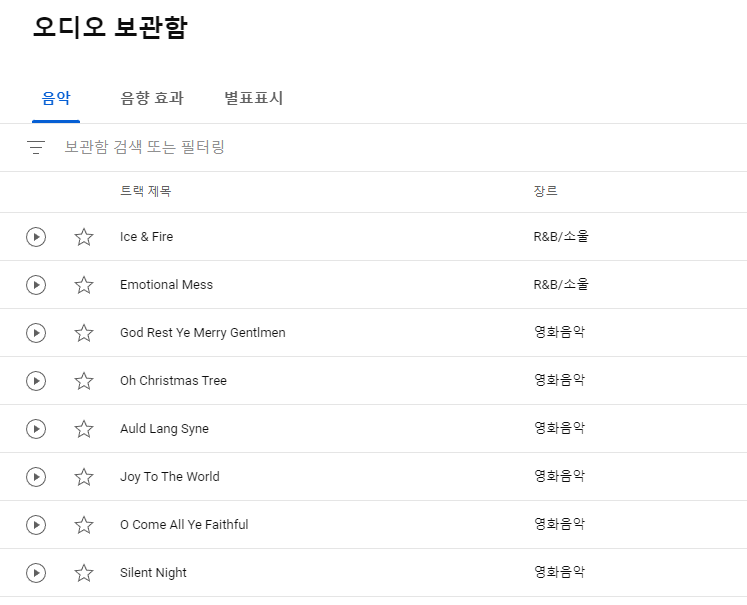
오디오 보관함에서 마음에 드는 음원을 선택해서 사용하시면 됩니다.
대중음악을 사용하고 싶은데 절차가 복잡하거나 만약 저작권이 있는 영상은 광고 수수료가
저작권을 소유한 사람에게 간다고 합니다.
>> 2. 무료 음원 사이트 이용
아래 사이트들은 비상업적/상업적 사용을 허용하는 무료 음원을 제공합니다:
| Free Music Archive (freemusicarchive.org) | 다양한 장르의 무료 음원 제공 |
| Bensound (bensound.com) | 무료 음원 다수, 유료 플랜도 있음 (출처 표기 필요) |
| Incompetech (incompetech.com) | Kevin MacLeod 작곡 음원, 출처 표기 시 무료 |
| Pixabay Music (pixabay.com/music) | 무료 고품질 음원 제공, 출처 표기 없음 |
>> 3. CC 라이선스 음원 사용 (주의 필요)
- Creative Commons (CC) 라이선스가 붙은 음원은 사용 조건을 확인 후 사용해야 합니다.
- 보통은 다음과 같은 조건이 있습니다:
- 출처 표기 (BY)
- 비영리 사용만 가능 (NC)
- 수정 금지 (ND)
❗ 라이선스 조건을 무시하면 유튜브에서 저작권 경고(또는 수익 제한)가 걸릴 수 있습니다.
⚠️ 주의사항
- 유튜브는 영상 업로드 후 자동으로 저작권을 탐지합니다.
- 음원이 무료라고 하더라도, 제3자가 저작권 클레임을 걸 수 있으니 출처와 사용 조건을 항상 확인하세요.

영상에 무료음원 넣는 방법과
편집툴 사용방법
🎬 1. 영상에 무료 음원 넣는 기본 과정
- 무료 음원 다운로드
- 예: 유튜브 오디오 라이브러리에서. mp3 파일 다운로드
- 영상 편집 프로그램 실행
- 예: CapCut, Premiere Pro, iMovie, DaVinci Resolve 등
- 편집 프로젝트에 영상 파일 불러오기
- 음원 파일을 타임라인에 추가
- 배경음으로 쓰고 싶은 위치에 음원을 드래그해서 배치
- 볼륨 조절 & 잘라내기 등 편집
- 영상 저장(내보내기) 후 유튜브에 업로드
💻 대표 편집 프로그램별 사용법
CapCut (무료, 쉬움)
- 1. 프로젝트 만들기 → 영상/음원 파일 추가
- 2. 음원 추가: [오디오] 탭 → “+” 버튼 → mp3 파일 불러오기
- 3. 배경음 조절: 음원 클릭 → [볼륨], [페이드 인/아웃] 설정 가능
- 4. 내보내기: [내보내기] 클릭 → 고화질 저장
📱 스마트폰 앱도 매우 직관적이라 초보자에게 추천!
iMovie (Mac/iPhone)
- 1. 새 프로젝트 → 영상과 음원 드래그해서 타임라인에 배치
- 2. 음량 조절: 트랙 위에서 볼륨 바 조정
- 3. 페이드 인/아웃: 트랙의 시작/끝에 마우스 올려 곡선 조절
- 4. 공유 → 파일로 저장 후 업로드
Adobe Premiere Pro (전문가용)
- 1. 프로젝트 열기 → Import로 영상/음원 불러오기
- 2. 타임라인에 영상과 음원 배치
- 3. 오디오 트랙 선택 → Audio Gain, Effect 등으로 세부 조정
- 4. Export (내보내기) 설정 후 저장
🔊 볼륨 & 음질 팁
- 음악이 너무 크면 말소리가 묻힘 → 배경음 볼륨 30~40% 정도로 조절
- 페이드 인/아웃 효과를 넣으면 자연스럽게 시작하고 끝남
- 말소리와 음악을 분리된 오디오 트랙에 넣어야 조절이 편함

곰믹스 사용방법
🎞️ 곰믹스로 영상에 무료 음원 넣는 방법
✅ 1. 곰믹스 설치 및 실행
- 곰믹스 홈페이지: https://www.gomlab.com/gomMix/
- 무료 버전 사용 가능 (기능 제한 있음, 워터마크 있음)
✅ 2. 새 프로젝트 만들기
- 곰믹스 실행 → [새 프로젝트] 선택
- 편집할 영상 파일 추가 (타임라인에 드래그)
✅ 3. 음원 추가하기
- [오디오 → 오디오 추가] 클릭
- 다운로드한 무료 음원(mp3) 선택
- 오디오 트랙에 자동으로 들어감
- 원하는 위치로 드래그해서 배치 가능
✅ 4. 배경음 편집 (중요!)
- 볼륨 조절: 오디오 클립 선택 후 오른쪽에서 ‘볼륨’ 수치 조절
- 페이드 인/아웃: 자연스러운 시작/끝을 위해 설정 (오디오 우클릭 → 효과 적용)
- 길이 조정: 트랙 양 끝을 클릭해 자르기 가능
✅ 5. 저장 및 내보내기
- 상단 [내보내기] 버튼 클릭
- 해상도, 포맷(mp4 권장), 저장 위치 설정
- [내보내기 시작] → 저장 완료 후 유튜브 업로드
📌 유의사항
- 무료 버전은 영상에 GOM 로고 워터마크가 생깁니다.
- 유료 버전은 워터마크 없이, 더 많은 효과 및 템플릿 사용 가능.
- 음원 출처 표기가 필요한 곡은 영상 설명란에 꼭 적어주세요.
댓글